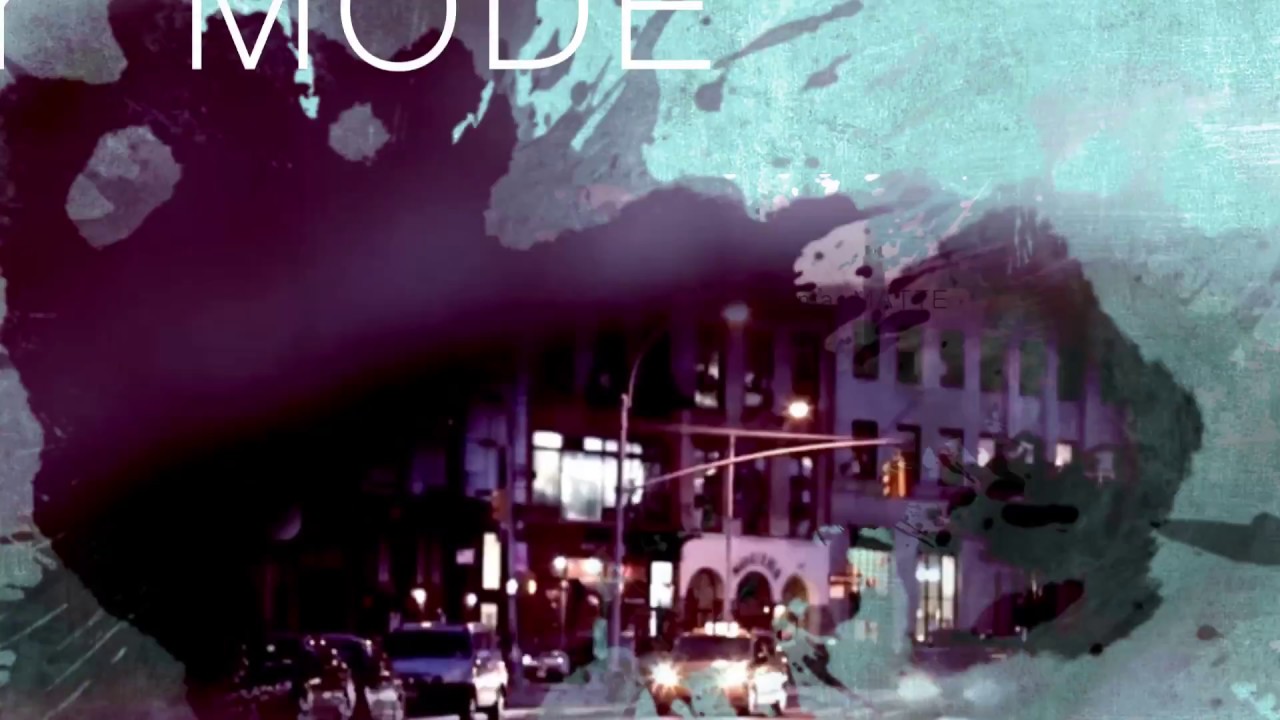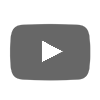PR101-
整理專案、創建專案、介面細節總介紹
由 51J · 已發表 · 已更新
1.專案資料夾整理
在開始一個PR專案前,我們需要先正確的整理該專案的資料夾
1.專案資料夾內應有: 一個內涵所有素材的資料夾、PR工作檔

(點擊圖片可放大)
2.所有檔案資料夾及其路徑都必須英文命名,避免輸出錯誤
3.素材資料夾內妥善分類
2.創建新專案
打開PR後 出現以下畫面
選擇左邊第一個鈕,開啟一個新的專案
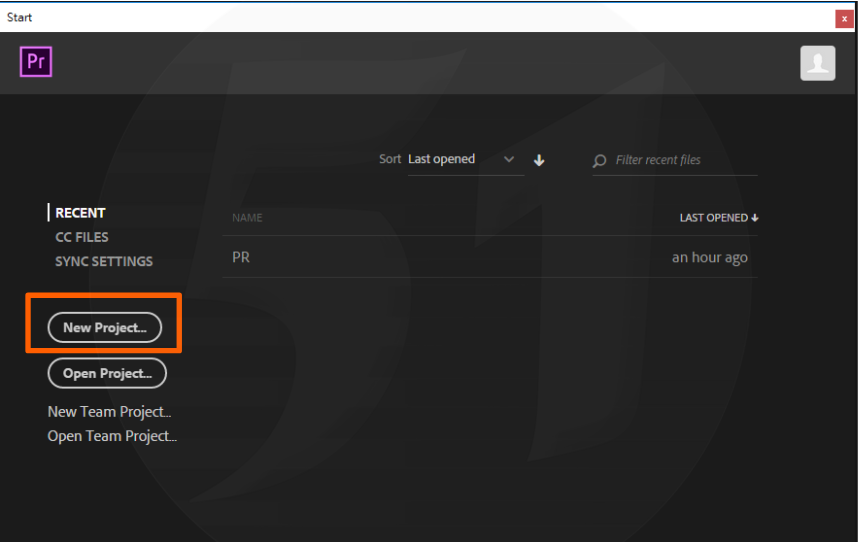
(點擊圖片可放大)
就會進入以下畫面

(點擊圖片可放大)
取檔名與路徑後,選擇是否高畫質格式,即可按下OK,完成創建新專案
3.認識面板(此為Premiere CC 2017版本)
4.project面板介紹
放置素材的面版
可縮圖顯示素材或條列顯示
下圖以縮圖顯示的狀態,來介紹面板中的按鈕

(點擊圖片可放大)
在Project面板中,對空白處按右鍵,也會出現選單
這個選單的功能項有些是與上圖右下角的按鈕功能相同
以下做一整理

(點擊圖片可放大)
此外,project面板在條列模式下,可以檢視素材資訊
素材資訊欄位介紹如下圖
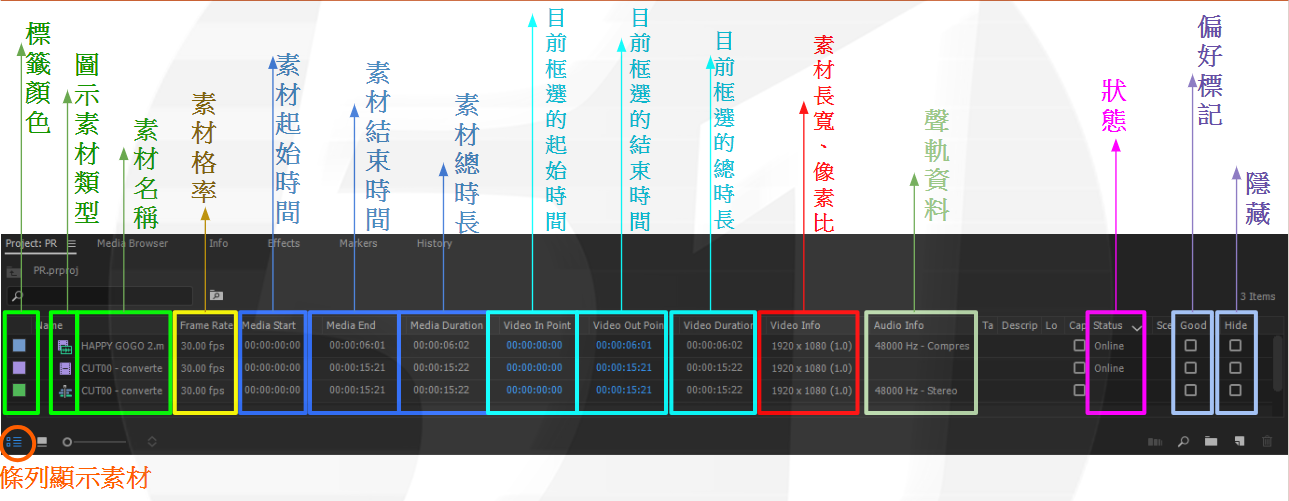
(點擊圖片可放大)
*何謂格率、像素比,課堂上已有解說
5.Source面板介紹
素材檢視面板
下圖介紹Source面板顯示的所有按鈕
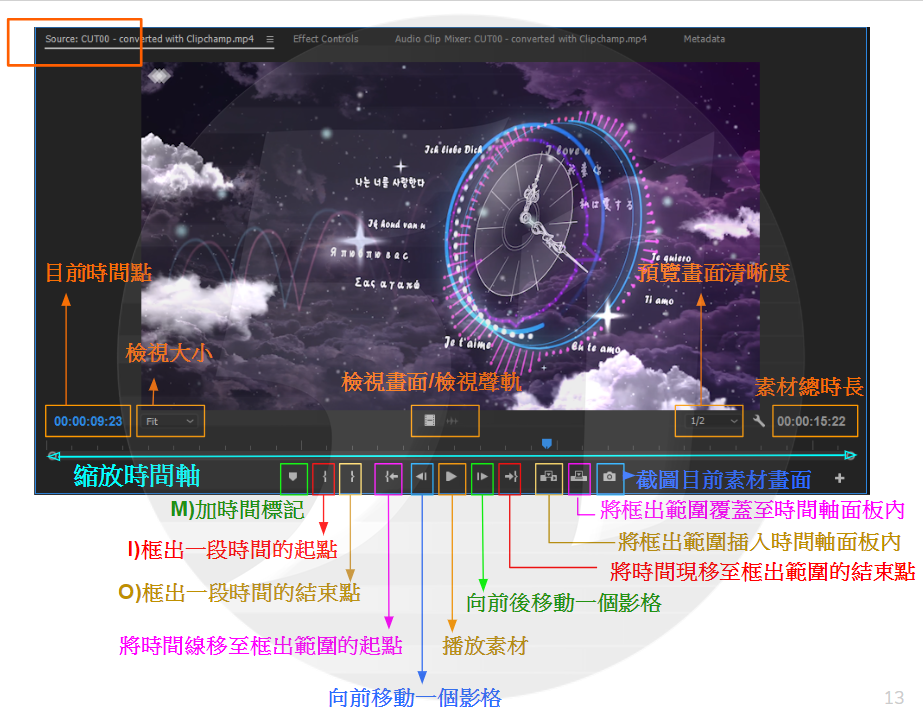
(點擊圖片可放大)
除了這些已經顯示的按鈕外,Source面板中右下角的 + 號點開,會發現隱藏按鈕唷!
這些隱藏按鈕要拖曳到目前顯示的按鈕旁的地方,再按OK,才能使用唷!
以下個別介紹這些隱藏按鈕的功能!
(沒有圈起來的是原本就有顯示,已經在上圖介紹過的按鈕)

(點擊圖片可放大)
*此處替代素材指的是proxy
*無聲字幕指的是close caption
接下來看到source面板的總時間顯示左邊,有一個板手按鈕 按下後會出現許多選項,
有許多選項的功能與按鈕重複,有些則事需要特別點進板手才有的項目,
以下一一做說明

(點擊圖片可放大)
6.program面板介紹
與時間軸對應的檢視面板,也可說是目前編輯sequence時的檢視面板
program面板會在source面板的左邊,兩者非常相像,但有些微不同
以下介紹program面板顯示的所有按鈕

(點擊圖片可放大)
Program面板同樣也有隱藏按鈕,在右下角的 + 號之中,
以下介紹Program面板的隱藏按鈕,這邊的隱藏按鈕同樣必須拖曳擺放到外顯按鈕旁才能使用唷!
(沒有圈起來的是原本就有顯示,已經在上圖介紹過的按鈕)
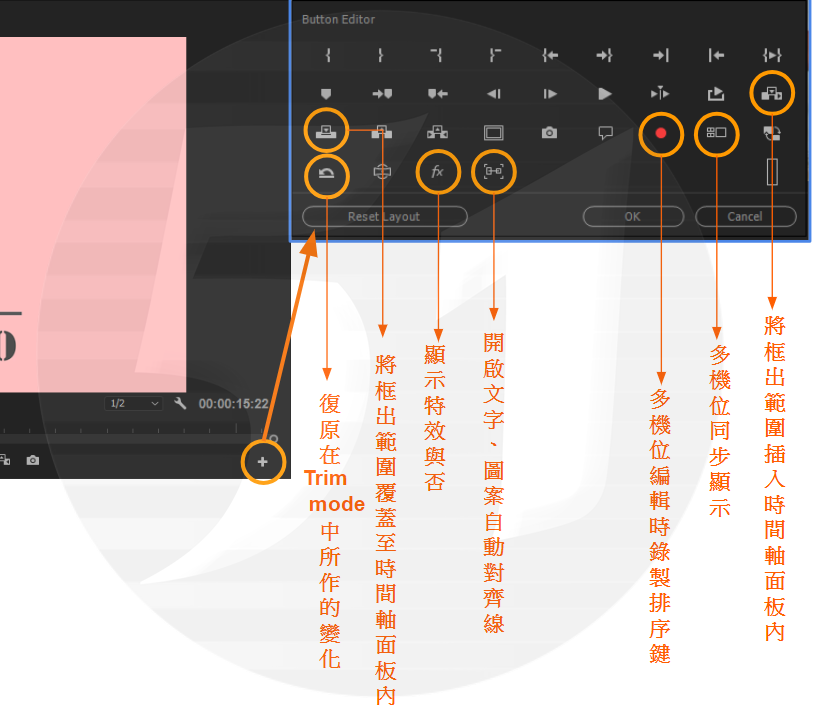
(點擊圖片可放大)
*一直出現的多機位編輯,是一種多機拍攝同一畫面後,須要把很多同一場景的畫面對剪,而時間軸不影響,所使用的剪輯方式,一般發生在電視台的製作,之後【脫殼院】會再放多機編輯的示範
*此處文字圖案對齊線,是因為PR CC 2017版的已將Ttile的功能與工具箱結合,因此多了這個需求,之後也會在【脫殼院】放獨立篇章,來示範CC 2017後的版本如何編輯title
Program面板中也有板手的按鈕,點開的選項幾乎與Source面板的板手選項相同 此處僅介紹屬於program面板才會出現的項目,介紹如下

(點擊圖片可放大)
7.Timeline面板介紹
時間軸工作區
時間軸面板會是剪輯時的主要工作區 有較多欄位,以下一 一做介紹
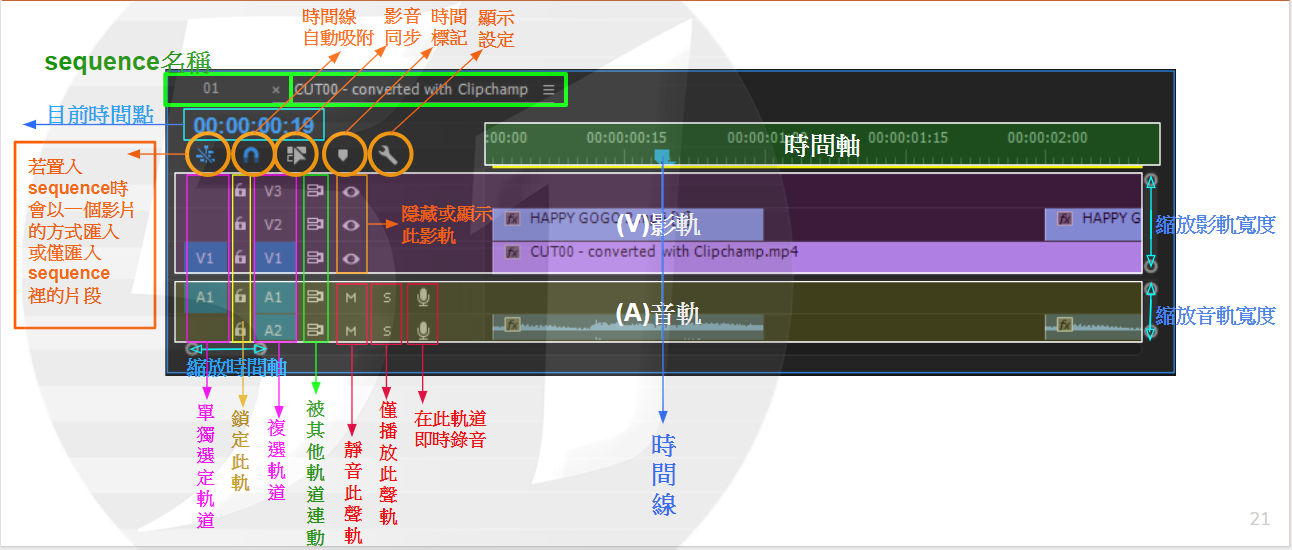
(點擊圖片可放大)
此篇就介紹到此,資訊很多,希望大家有耐心看完 下一篇會先介紹此篇尚未介紹到的Tool Bar(工具箱)
會實地操作每一項小工具,並附清楚的說明,其中也包括CC2017新增的title功能(以前的Title跑到工具箱了~)
PR 教學,Premiere 教學
感謝您耐心閱讀我的碎念,免費的高畫質Bonusu影片素材 1920*1080 送給您
密碼: 3888